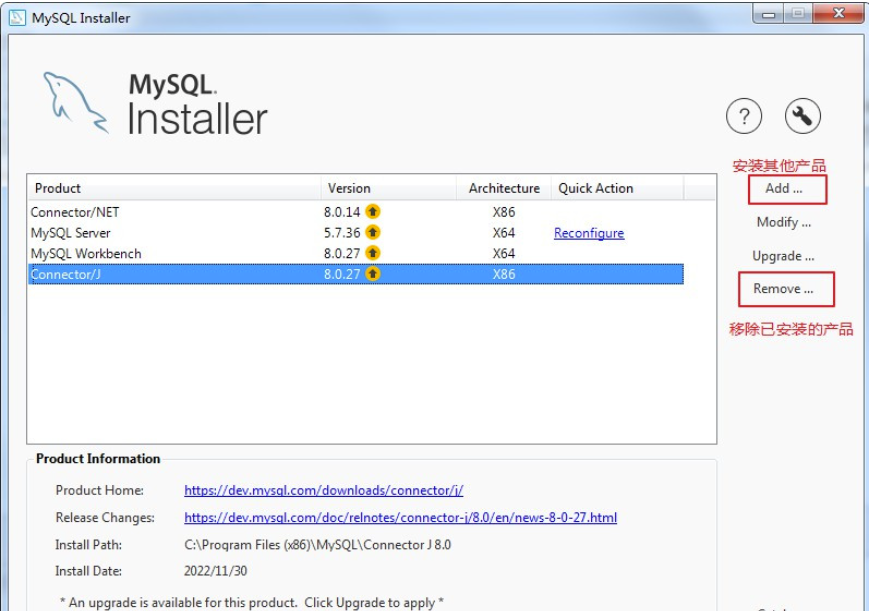- 1VS-Code为什么无法调试Python文件_vs code没有用于调试python扩展
- 2深度学习进阶:揭秘强化学习原理,实战应用全解析!_深度强化学习
- 322、Flutter - 混合开发(三)iOS原生调用Flutter_ios原生跳转到flutter模块中官方使用
- 4AI 绘画Stable Diffusion 研究(七) 一文读懂 Stable Diffusion 工作原理
- 536.not comply with the UI component syntax不允许在UI描述里直接使用_does not comply with the ui component syntax
- 6stm32 app 连上阿里云_stm32与云平台或者app之间的通信方法
- 7Mac上配置ffmpeg 并且将h264视频转h265_264无损转265
- 8执行过 git add 和commit后如何撤销_idea误点了git add
- 9一些vba知识20200909_vba 如果d2不为空时,则d2写入b2乘c2的值,否则不写入
- 10Testbench编写方法_testbench怎么写
Windows环境安装MySQL5.7(MSI Installer安装版)_mysql5.7 下载
赞
踩
目录
0.mysql的MSI Installer 和 ZIP Archive 两个版,在windows上有什么区别
0.mysql的MSI Installer 和 ZIP Archive 两个版,在windows上有什么区别

1.Windows环境安装 MySQL5.7
1.1 下载 MySQL5.7
官网下载:https: //www.mysql.com/ 有个空格删除掉

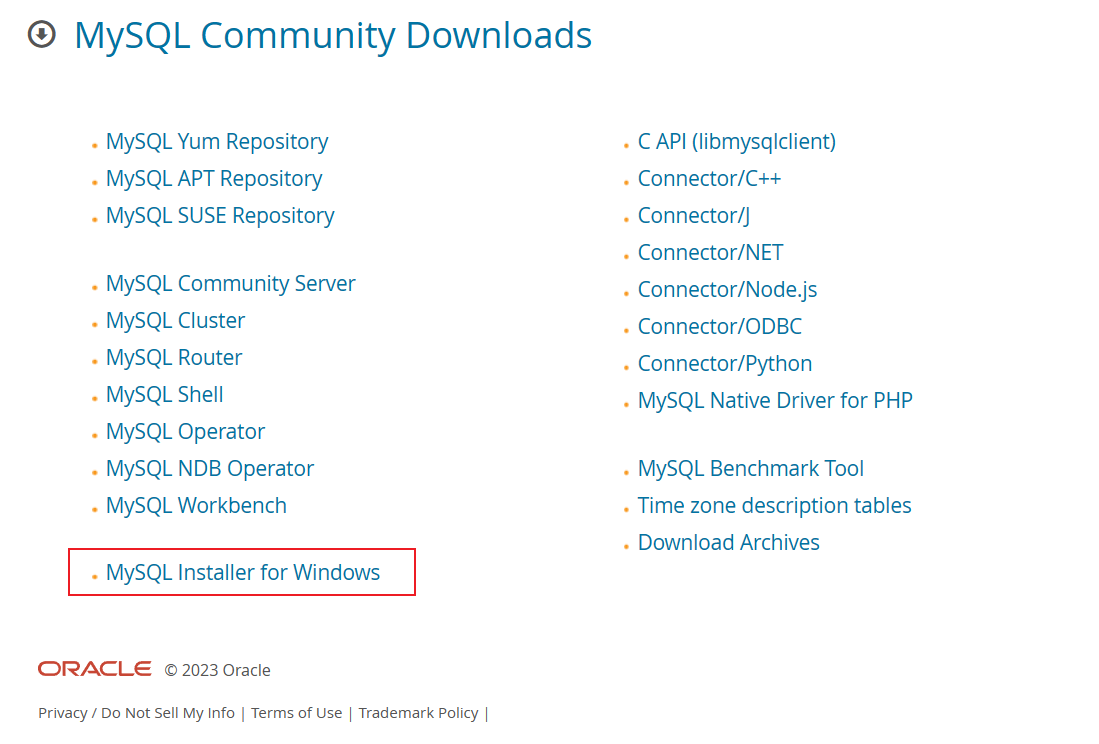
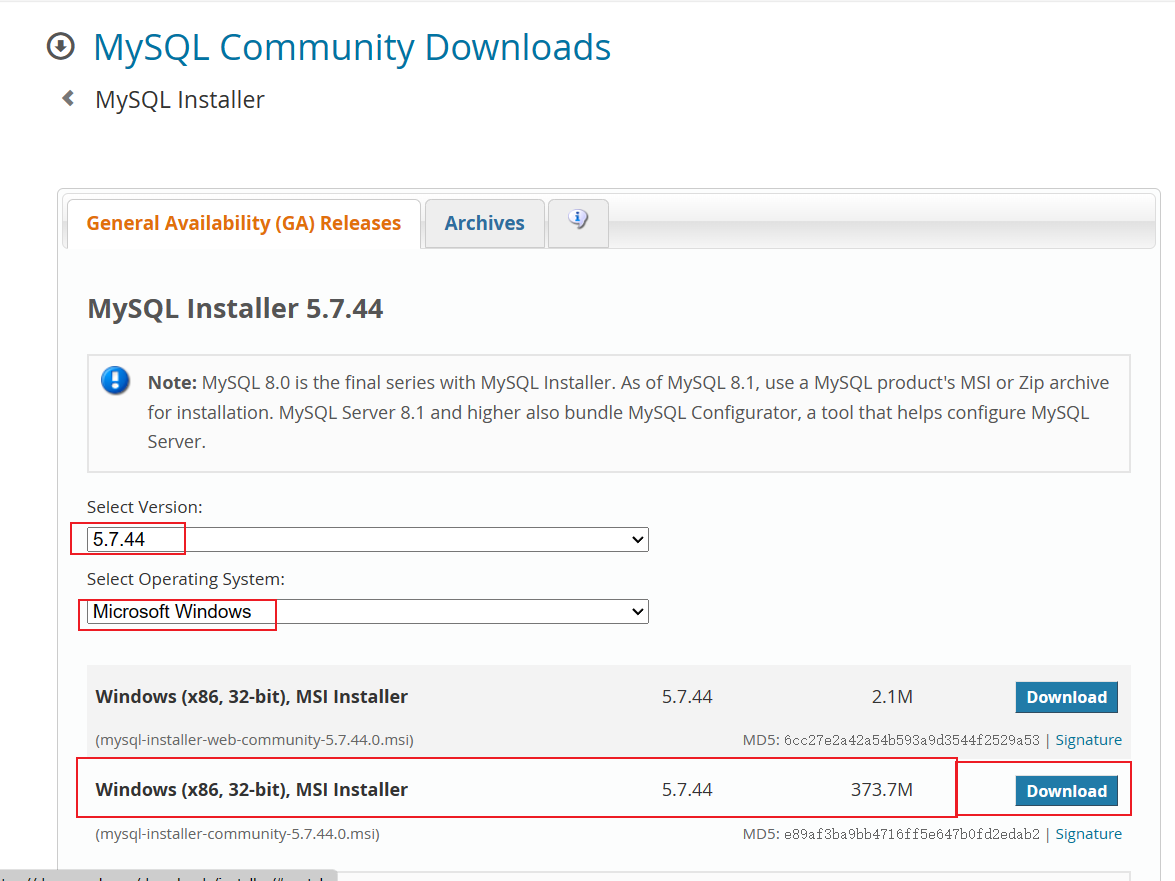

下载完成后,获得安装包:mysql-installer-community-5.7.44.0.msi
选择GA稳定版本,目前最新GA为8.0.35,这里以下载上一个GA版本5.7.44为例
安装5.7版本,安装包mysql-installer-community-5.7.44.0.msi,community表示离线安装,web表示在线安装。
1.2 安装 MySQL5.7
1.双击mysql-installer-community-5.7.44.0.msi开始安装;
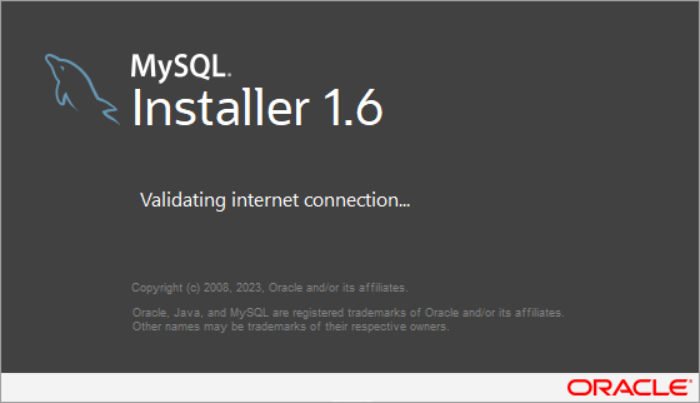
2.选择【Custom】自定义安装,然后【Next】;如图:
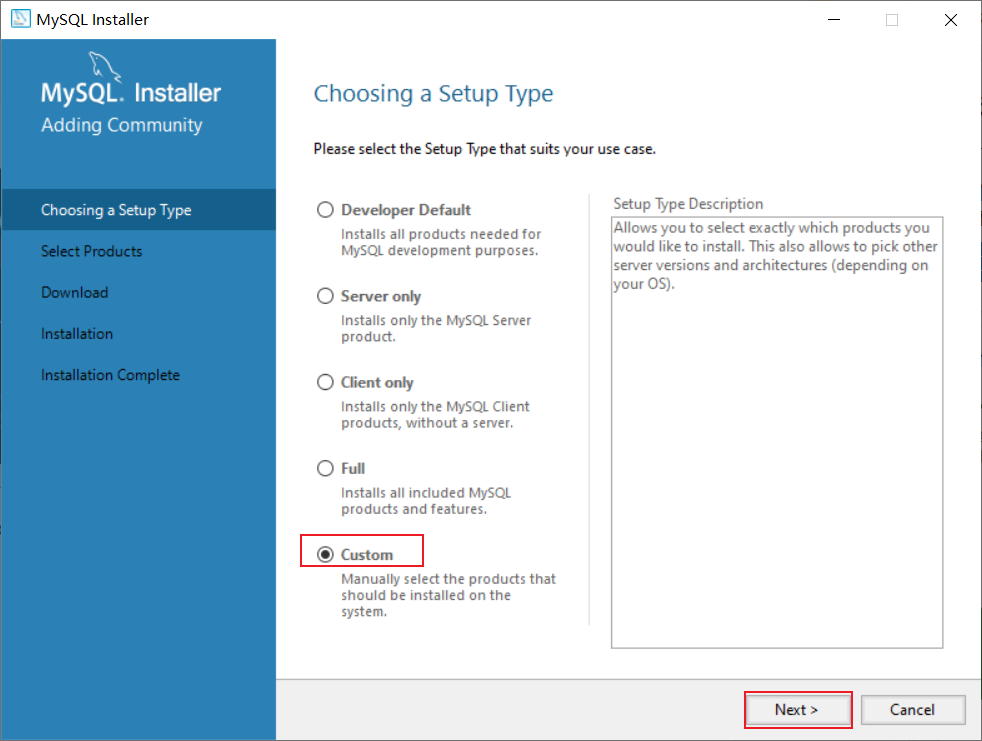

3.选择【Mysql servers】,然后选择X64位,如果电脑是32位就选择X86,然后点击箭头=>,然后【Next】;
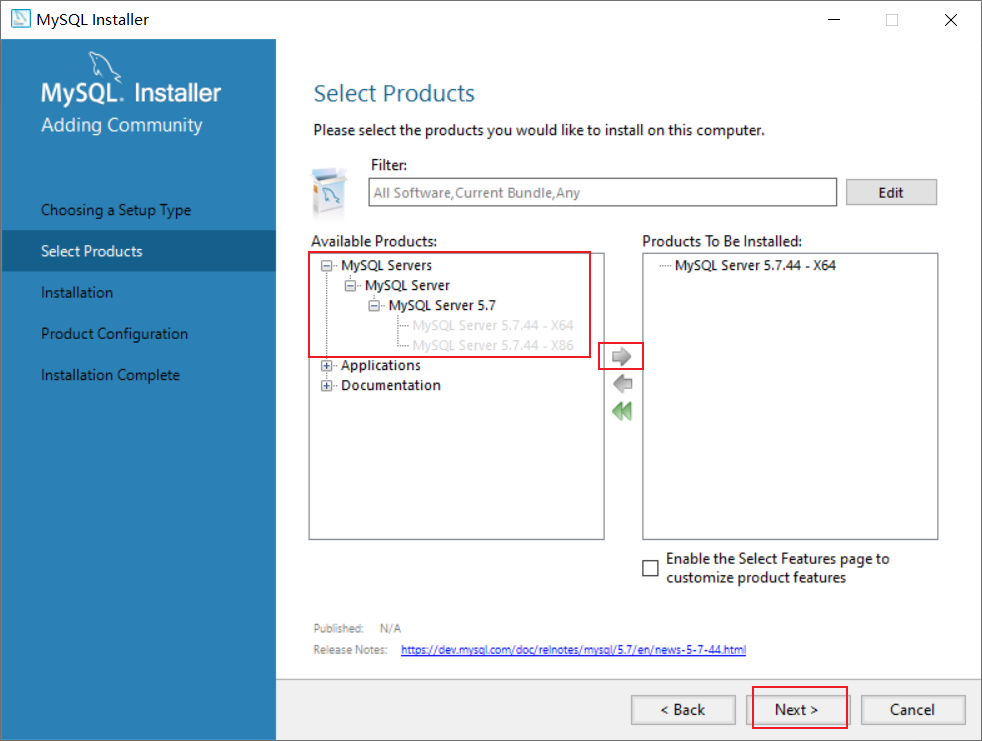
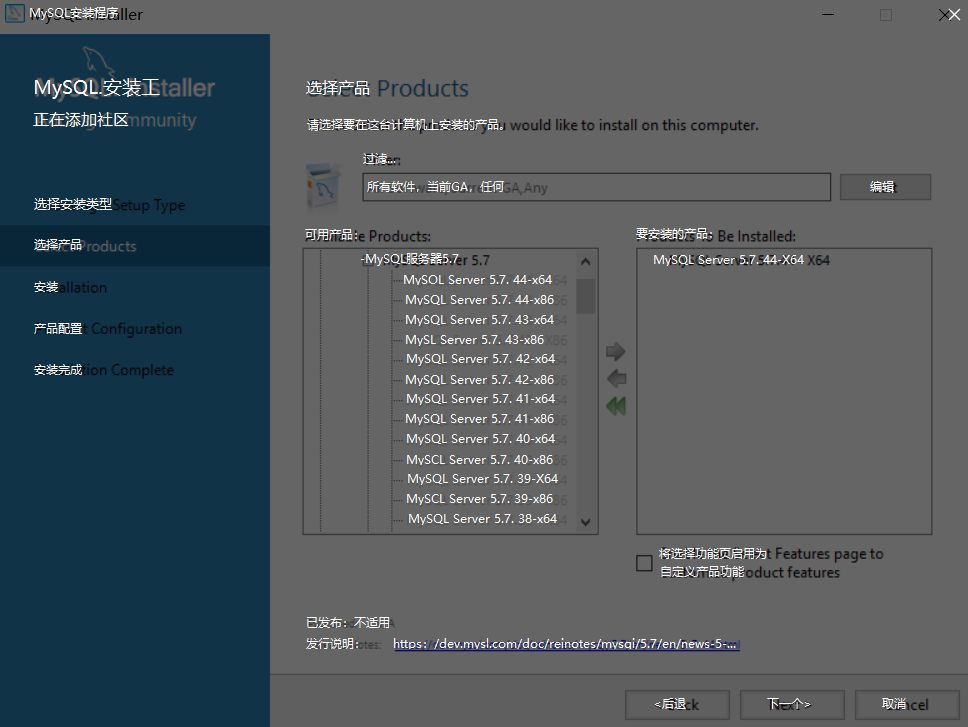
4.点击红框1 会出现 红框2中的选项,点击它可以修改mysql安装路径,默认是安装在C盘下,建议修改;
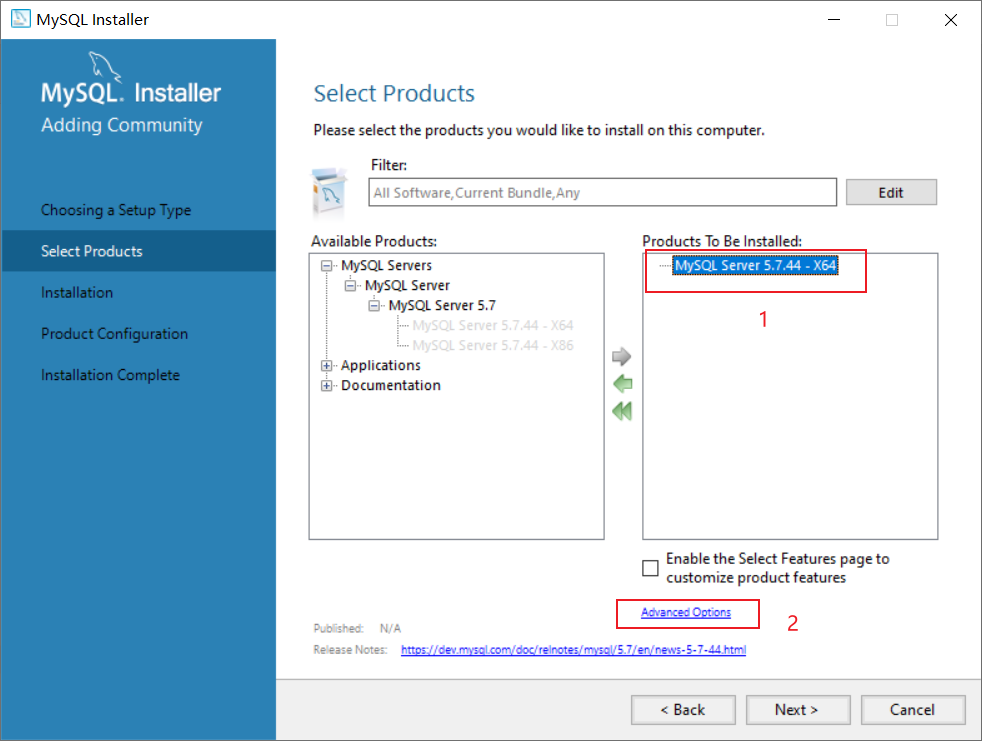
5.如图,可以自定义mysql安装路径和data的存放位置,改为点击【OK】;
c盘不会提示路径重复,d盘会提示路径重复,可以不用管,不影响安装。

6.【Next】
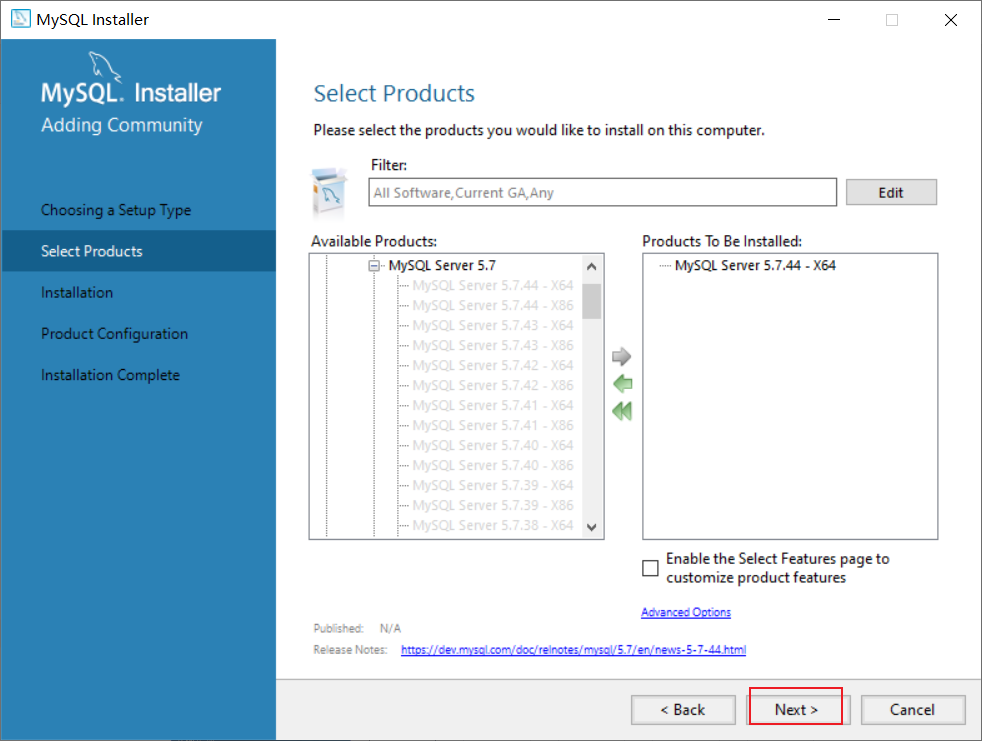

7.点击【Execute】开始安装;

8.等待安装完成,点击【Next】;
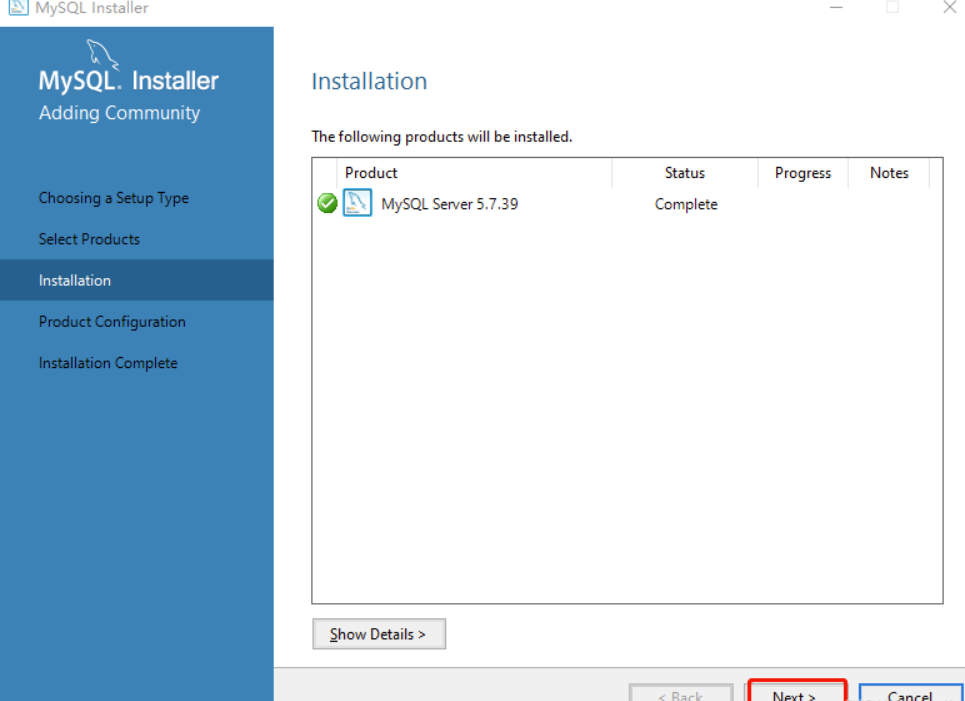
9.到这里mysql已经安装完成,接下来继续点击【Next】,开始设置一些配置;
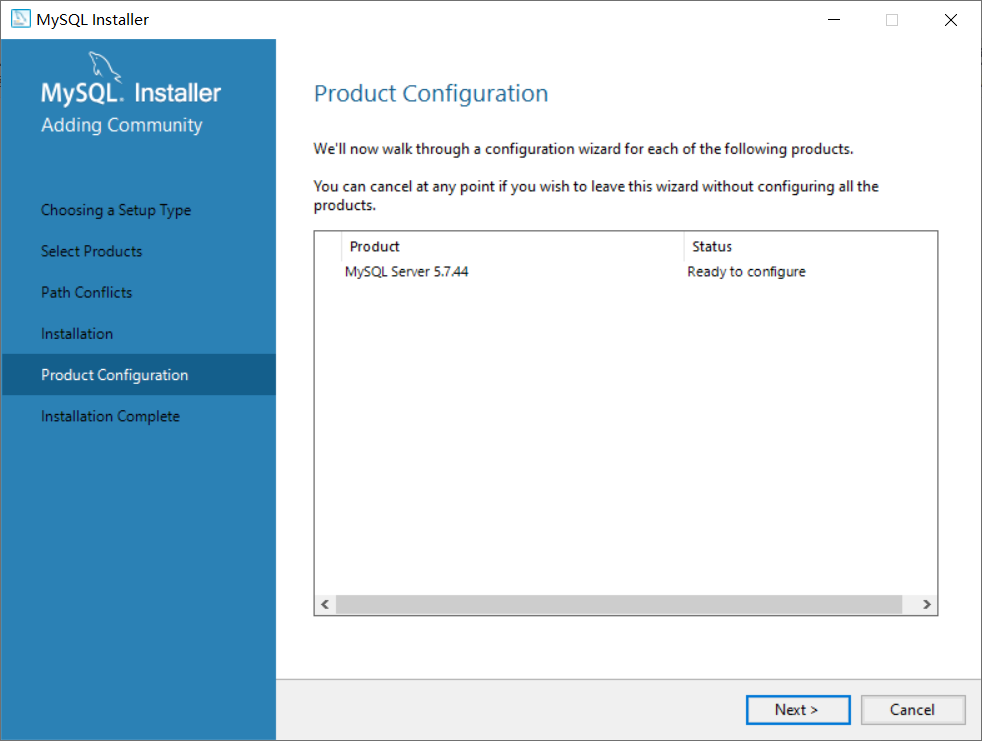
10.设置服务器配置类型以及连接端口,如果是本地开发使用,选择development computer,端口默认3306【Next】;


11.这里输入两次数据库密码,两次密码要一致,生产环境建议密码设置复杂些。【Next】


12.这里可以设置windows下mysql的 服务名称MySQL5.7 和是否开机自启动,默认即可,【Next】;

13.点击【Next】执行;
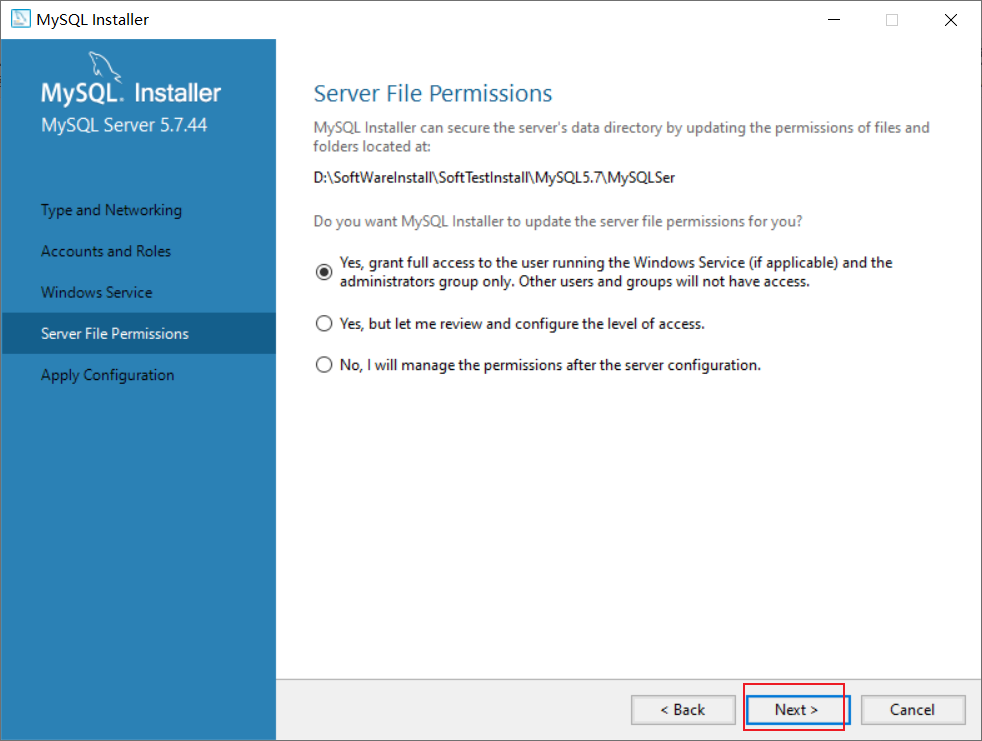
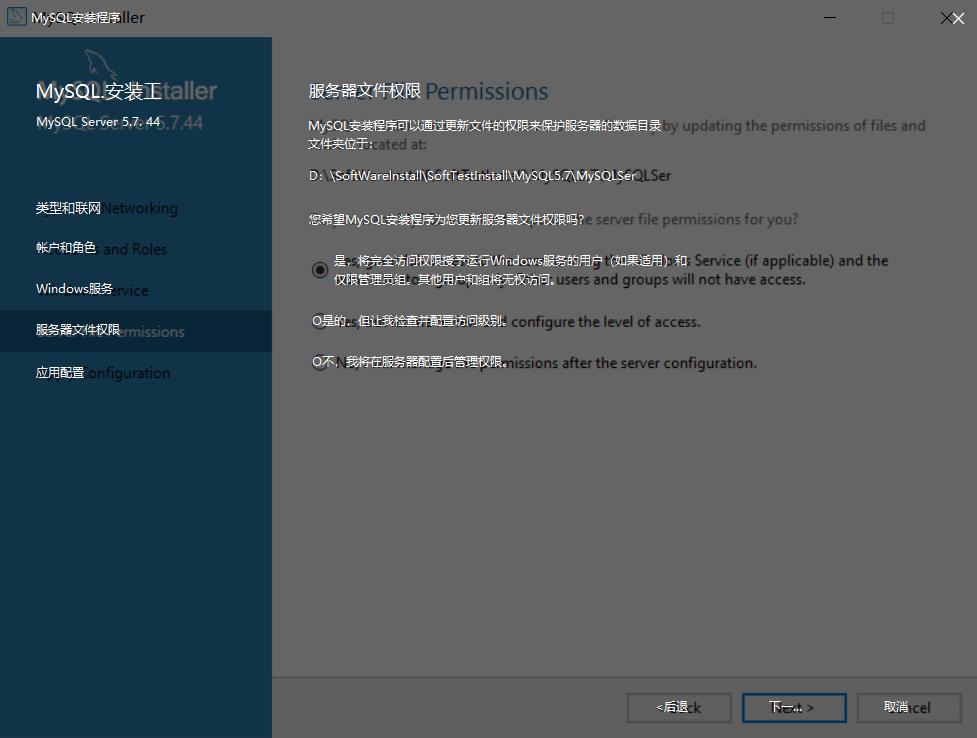
14.Apply configuration(应用配置页面),点击【Execute】执行;
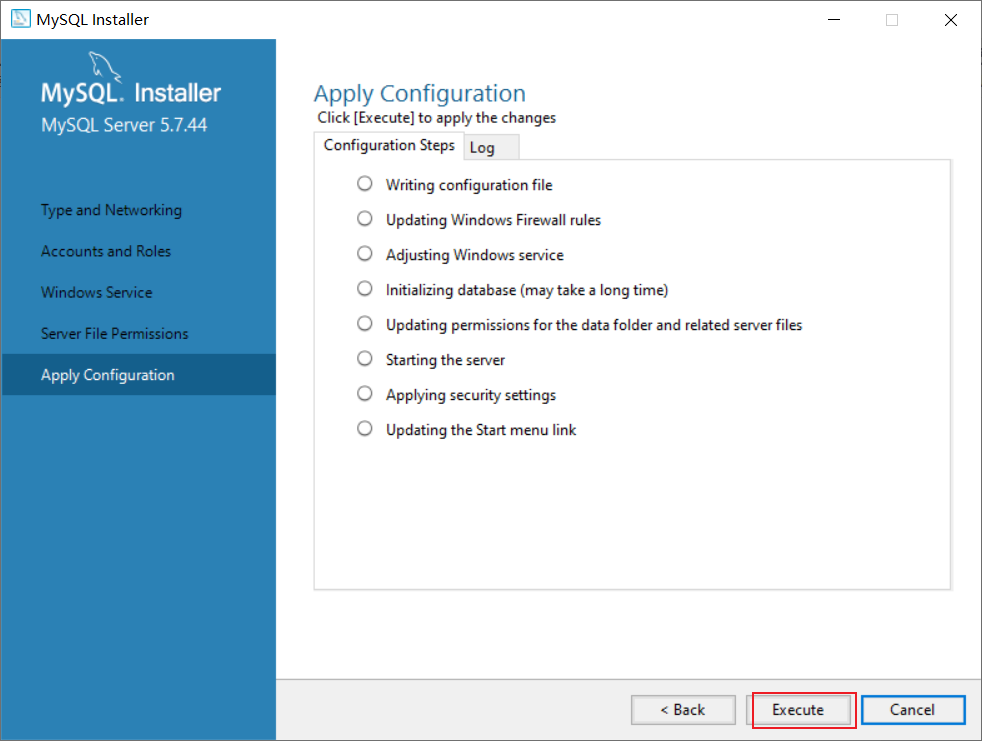
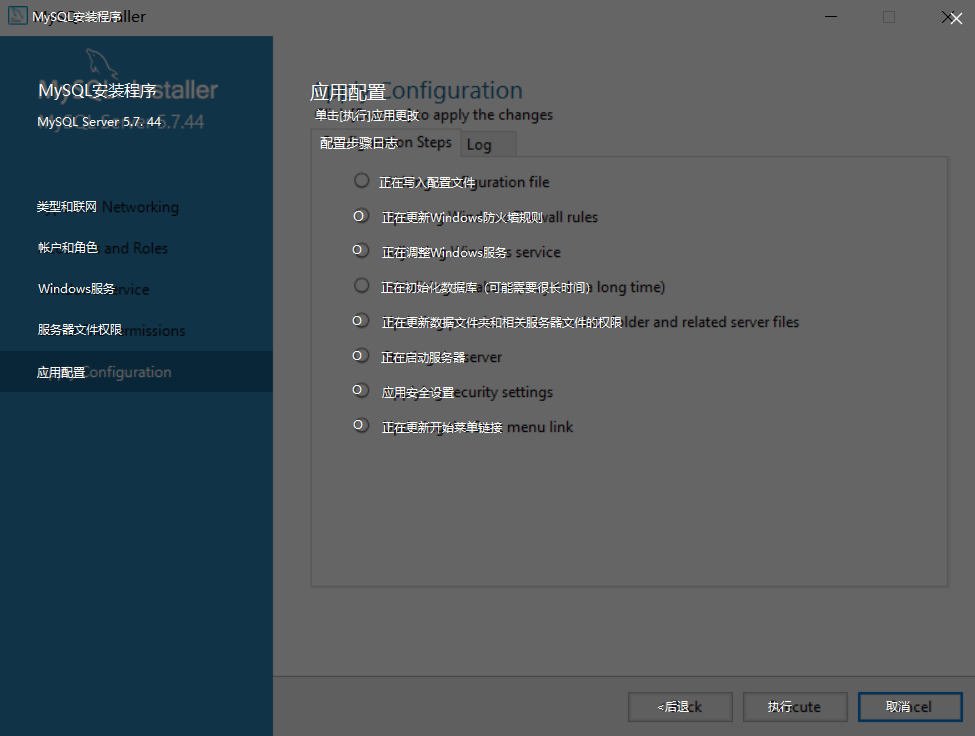
15.等所有配置执行完后,点击【Finish】

16.安装程序又回到了Product Configutration(产品配置)页面,此时我们看到mysql server安装成功的显示,点击【Next】

17.安装完成之后点击选择【Finish】

这个界面能看到我们所安装的产品
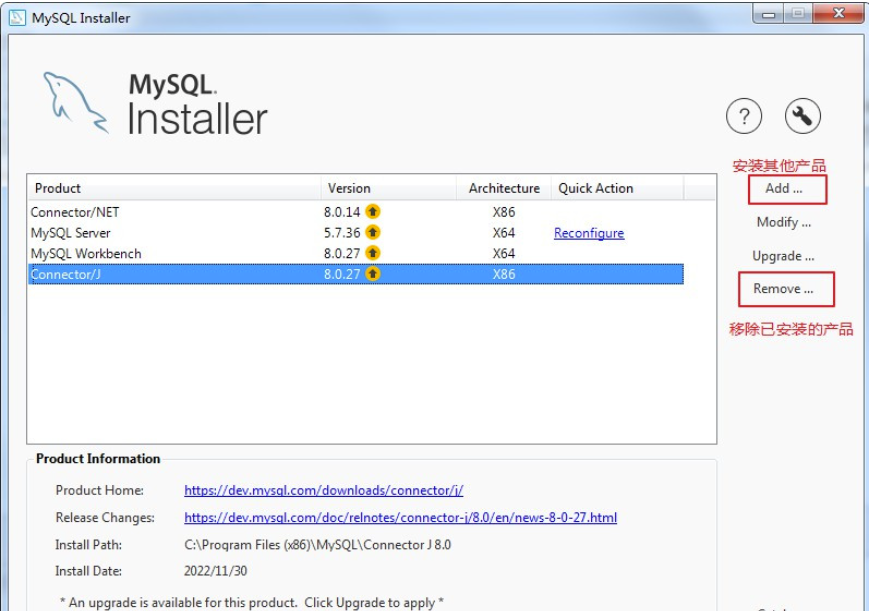
到此,恭喜你,mysql的安装和配置都结束了,接下来我们测试一下吧。
1.3 启动MySQL5.7服务
首先,我们需要保证服务已经开启:
快捷键Ctrl+Alt+Del或ctrl+shift+Esc打开任务管理器,选择【服务】,可以按m键快捷搜索mysql服务,可以看到mysql57正在运行,如果想开启/停止/重启MySQL服务,可以右击进行设置

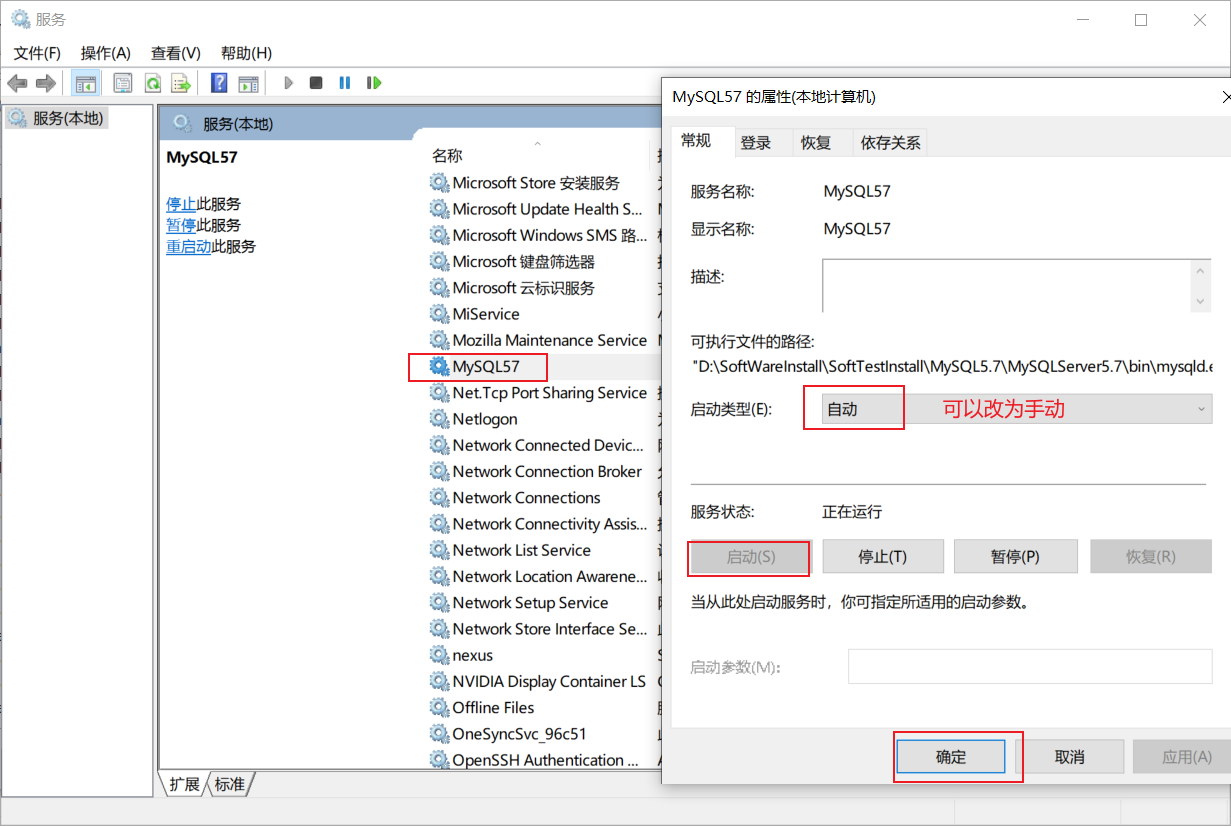
1.4 配置 MySQL5.7 环境变量
接下来我们设置下环境变量
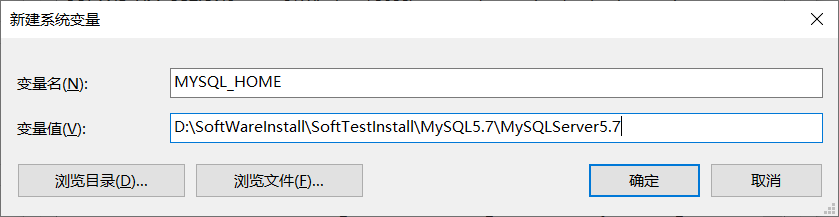
MYSQL_HOME=D:\SoftWareInstall\SoftTestInstall\MySQL5.7\MySQLServer5.7\bin

Path=%MYSQL_HOME%\bin
1.5 验证是否配置成功
按住Win+R,打开运行窗口,输入cmd指令打开管理员黑窗后输入mysql -u root -p
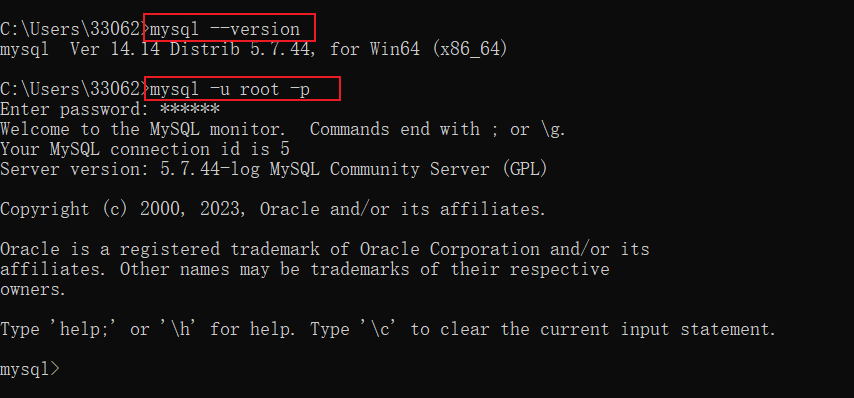
其中,Ver 14.14是 MySQL 的版本号,Distrib 5.7.44是 MySQL 的发行版本号,for Win64 (x86_64)是操作系统平台的说明信息。
修改密码:alter user 'root'@'localhost' identified by 'Aa123456.';
2.Windows环境卸载MySQL5.7
使用下面自带的remove功能卸载,不建议使用控制面板的方式卸载,会有一些数据,及注册表无法清理干净。如使用自带的remove功能卸载,可直接清理干净。
卸载方法1:控制面板卸载
先停止服务:
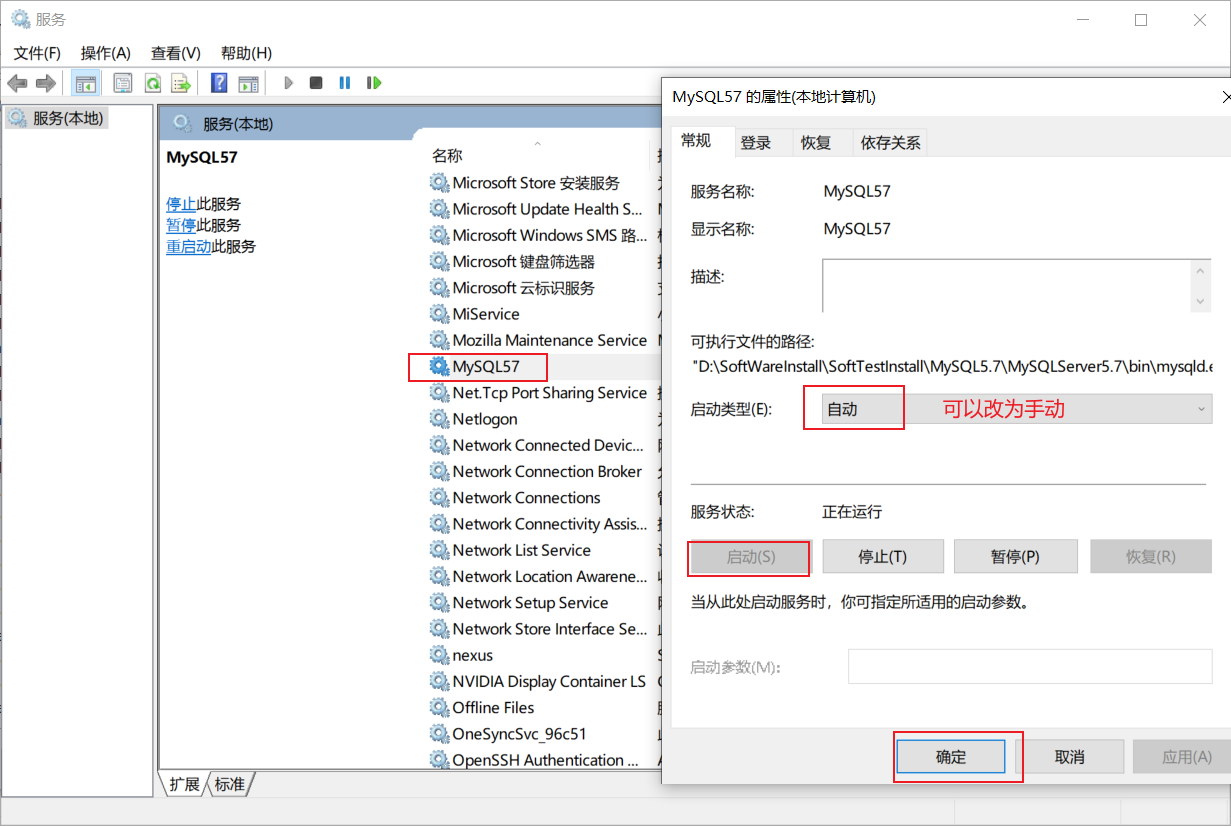
进入控制面板“程序和功能”找到MySQL进行卸

删除注册表三项,把安装好的MYSQL卸载了,但这对于卸载MySQL来说这只是一半,还有重要的另一半是要清理注册表,我们要进入注册表按住Win+R,打开运行窗口,输入regedit,打开注册表,找到以下三项:
HKEY_LOCAL_MACHINE/SYSTEM/ControlSet001/Services/Eventlog/Application/MySQL
HKEY_LOCAL_MACHINE/SYSTEM/ControlSet002/Services/Eventlog/Application/MySQL
HKEY_LOCAL_MACHINE/SYSTEM/CurrentControlSet/Services/Eventlog/Application/MySQL
进入C:\Program Files (x86),C:\Program Files,C:\ProgramData中,将MySQL文件夹删除,也可以搜索C盘下所有Mysql文件进行删除
环境变量下“系统变量”下面的两个路径删掉
卸载方法2:自带的remove卸载(推荐)